Внимание!
•Ограничение производителя ключа защиты: на компьютере (сервере) может быть установлен только один ключ защиты (USB-устройство).
•Установку модуля следует выполнять от имени учетной записи с правами администратора на этом компьютере.
•На время установки модуля рекомендуется отключить антивирусную защиту во избежание получения ошибок установки.
Актуальная версия установочного дистрибутива всегда публикуется на сайте Компании Инфострой. Все версии доступны для скачивания в хранилище файлов (Яндекс.Диск) Компании ИнфоСтрой: отдельно для А0 и для PMProgress.
Порядок установки
1.Вставьте диск с дистрибутивом, должно появиться окно автозапуска. Если автозапуск не сработал, или дистрибутив скачан с сайта, то запустите файл «Setup.exe».
Дистрибутив, скачанный с сайта, необходимо предварительно распаковать в отдельную папку.
2.В окне автозапуска выберите пункт «Установка PMAgent».

3.Если на компьютере уже установлены один или несколько экземпляров PMAgent, появится диалоговое окно с запросом подтверждения установки нового экземпляра.
Для продолжения нажмите «Да».
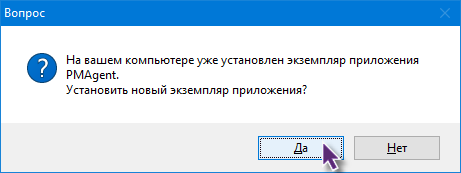
4.В окне приветствия нажмите «Далее».
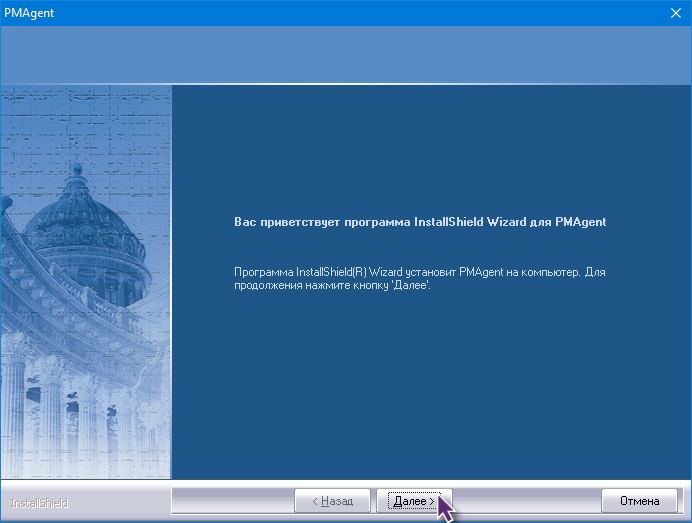
5.Следуйте инструкциям программы установки.
5.1.После окна приветствия вам будет предложено принять условия лицензионного соглашения. Если вы принимаете условия, нажмите «Далее».
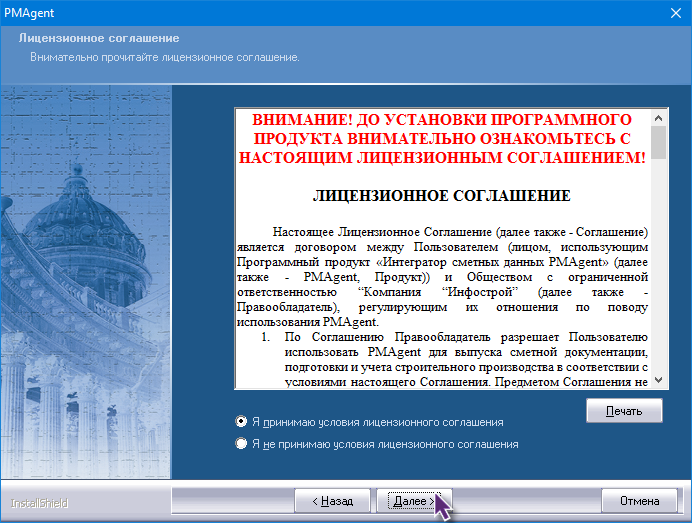
5.2.Введите сведения о пользователе и продукте и нажмите «Далее» (имя экземпляра программы может быть любым и нужно только для отличия одного экземпляра от другого).
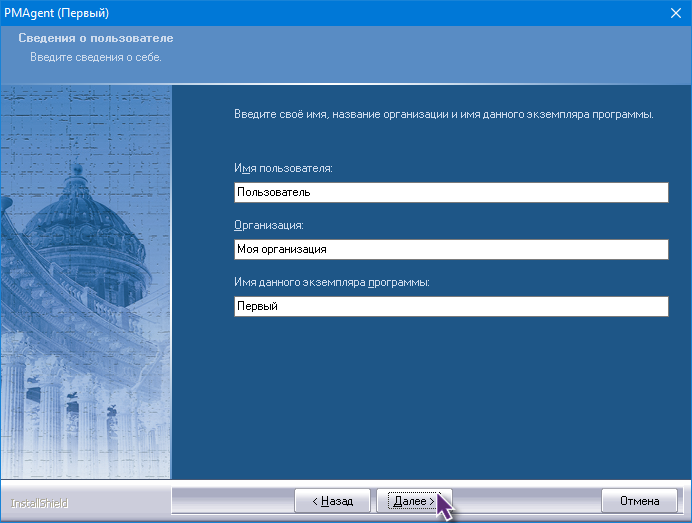
5.3.Выберите папку назначения, в которую будут установлены файлы программы и нажмите «Далее» (рекомендуется использовать папку назначения по умолчанию).

5.4.Выберите, какой ключ защиты вы используете, нажав на соответствующее изображение: «CodeMeter» или «Sentinel».
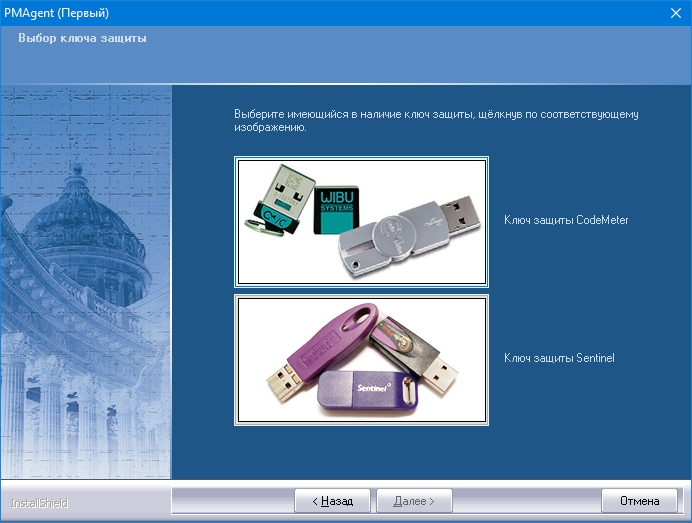
5.5.Выберите тип расположения ключа: локальный или сетевой.
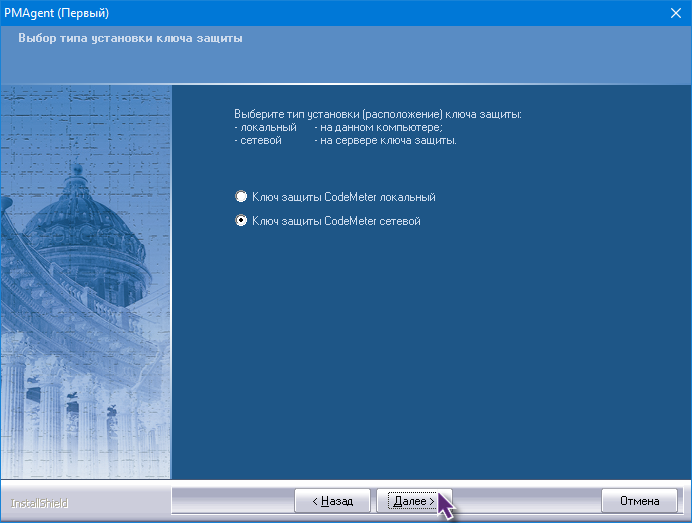
5.6.Если был выбран сетевой тип, то в следующем окне в поле «Сервер ключа защиты» укажите имя или IP-адрес компьютера, на котором установлен сетевой ключ.
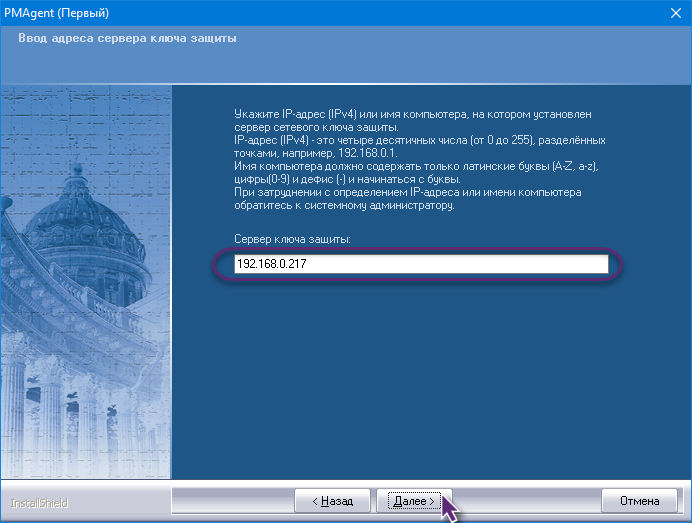
6.Нажмите кнопку «Установить», чтобы начать установку.
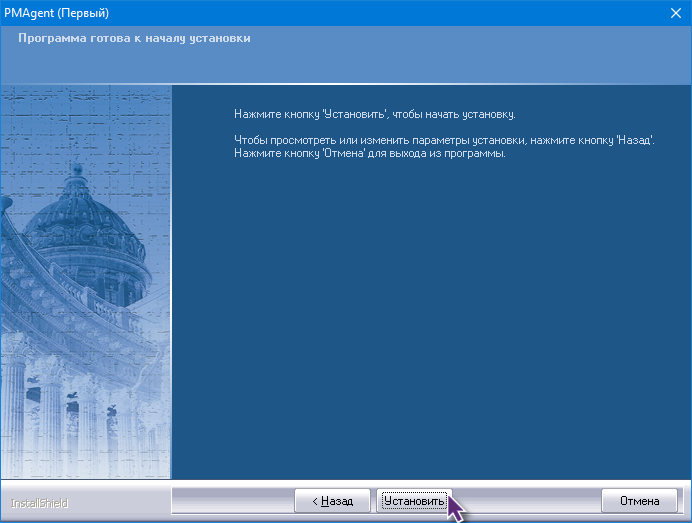
7.Далее необходимо дождаться окончания установки драйвера аппаратного ключа защиты, и остальных компонентов программы.
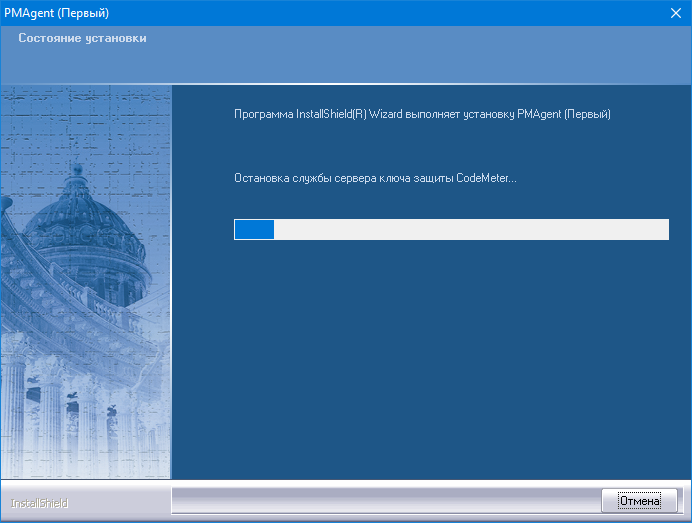
8.После установки основных компонентов программы, если в процессе установки был выбран тип ключа локальный, будет предложено вставить ключ защиты. Вставьте ключ защиты и нажмите «ОК».
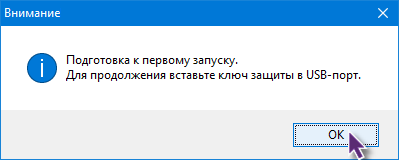
9.Выберите способ получения файла лицензии и нажмите «Получить».
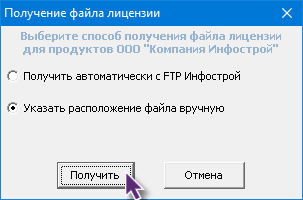
Откройте папку, в которой находится файл лицензии (*.isl), выберите файл и нажмите «Oткрыть».

Файл лицензии будет автоматически скопирован в каталог программы PMAgent.
10.Когда лицензия будет успешно скопирована, программа установки сообщит об этом.

11.Далее будет предложено указать параметры подключения.
11.1.По кнопке «Обзор» указать папку, в которой находится файл «connection.ini» с настройками подключения к серверу баз данных Комплекса А0 либо PMProgress.
11.2.Аналогичным способом указать папку, где установлена Java-машина, необходимая для работы модуля. Требуется указать конечную папку, содержащую библиотеку «jvm.dll», например «C:\Program Files (x86)\Java\jre6\bin\client».
11.3.Аналогично указать папку, в которую установлен «Primavera Integration API», например «C:\P6IntegrationAPI». В указанном каталоге программа установки проверяет наличие папки «lib» с библиотеками «*.jar». Если библиотеки не будут найдены, программа установки предложит указать другой каталог.
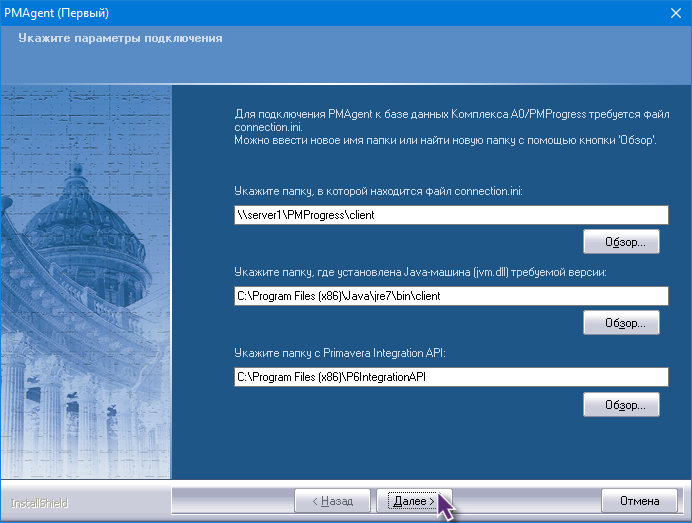
После указания всех параметров нажмите «Далее».
Если в ходе установки на экране «Укажите параметры подключения» по какой-то причине невозможно указать один из параметров, то этот шаг установки можно пропустить, нажав кнопку «Отмена». Установка будет завершена с предупреждением о том, что перед первым запуском модуля потребуется все пропущенные параметры задать вручную.
12.При успешном результате будет выдано окно подтверждения.
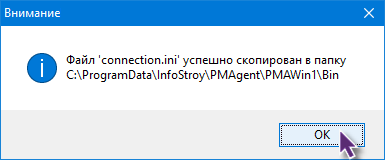
13.В финальном окне нажмите «Готово».
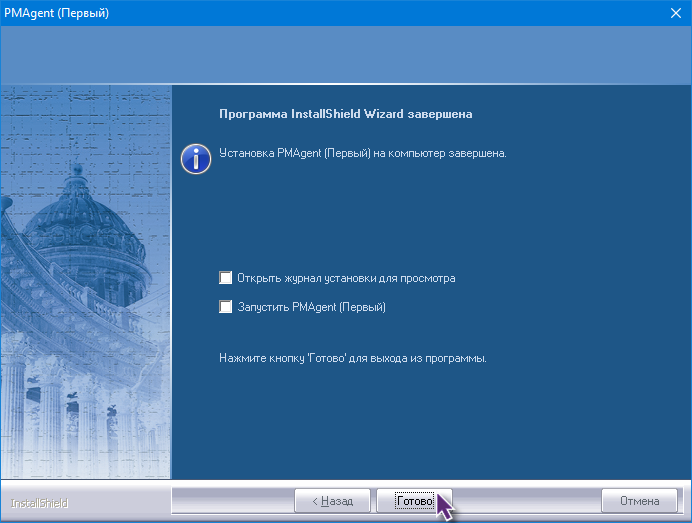
На этом установка завершена.
Следующим шагом настоятельно рекомендуем обновить модуль PMAgent до актуальной версии.
Открыть инструкцию «Обновление экземпляра программы»
Наверх